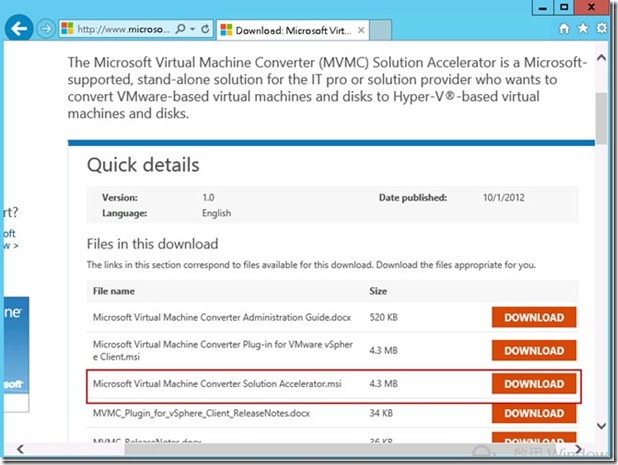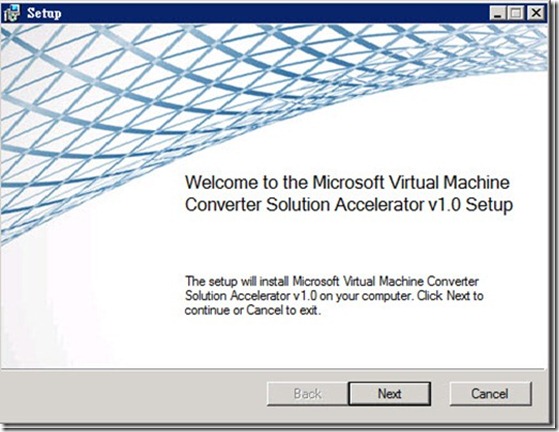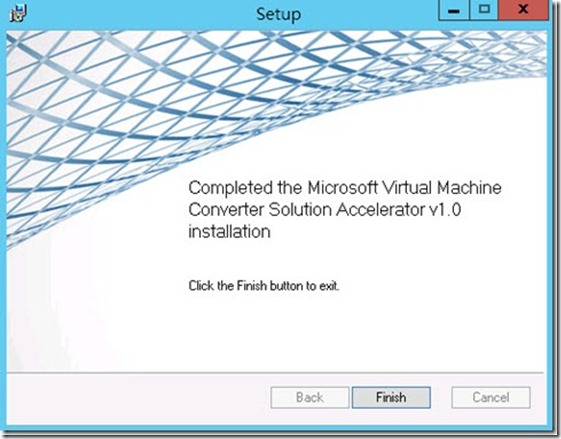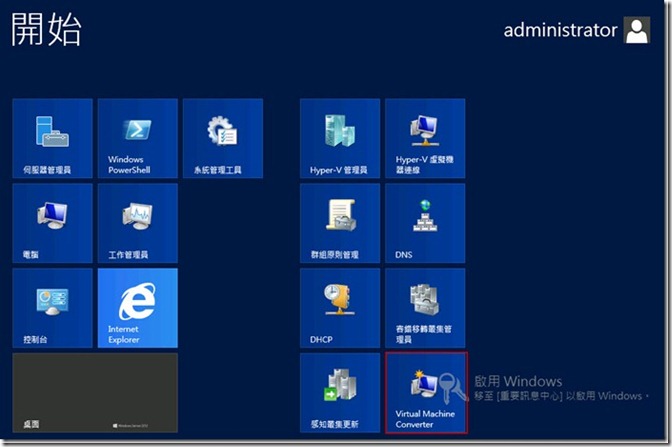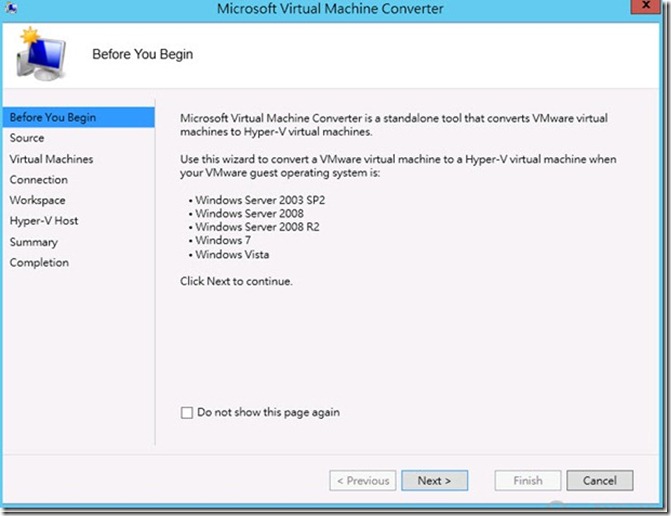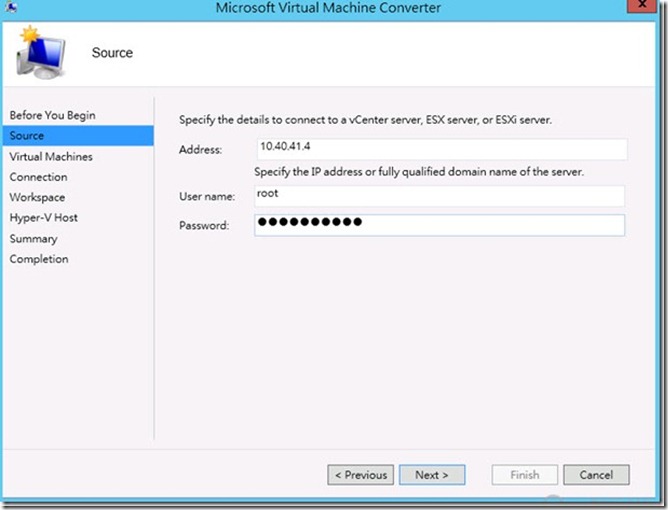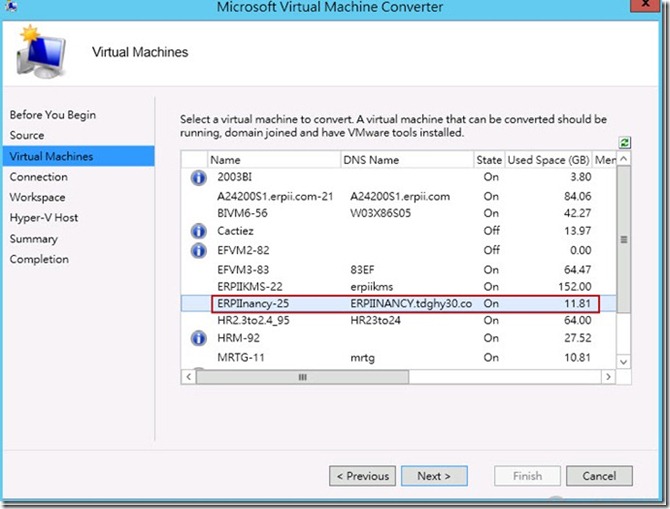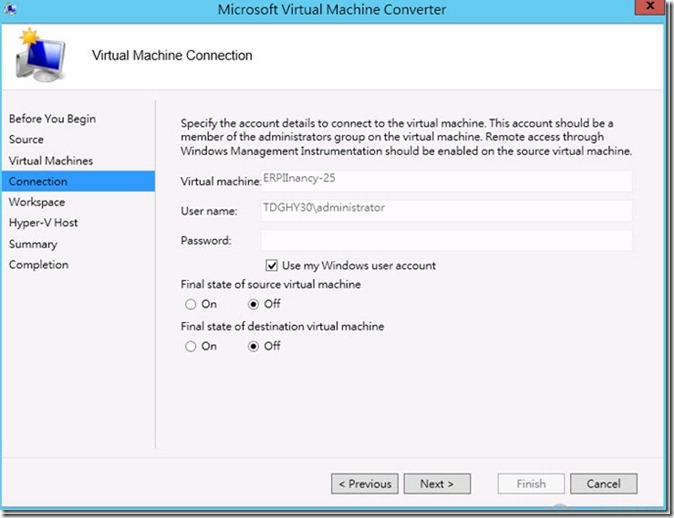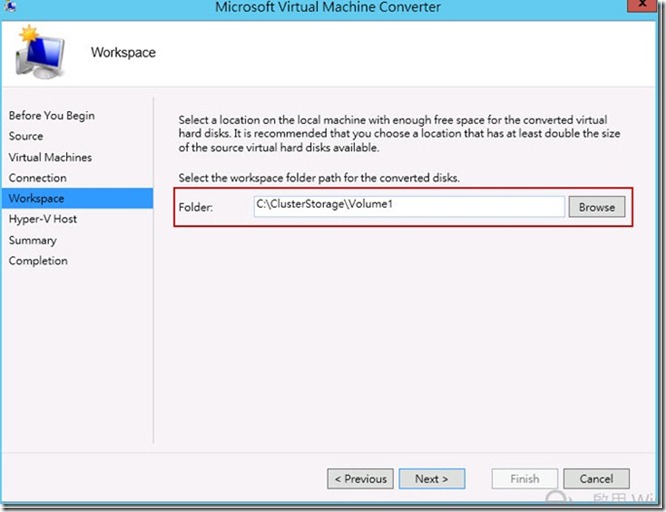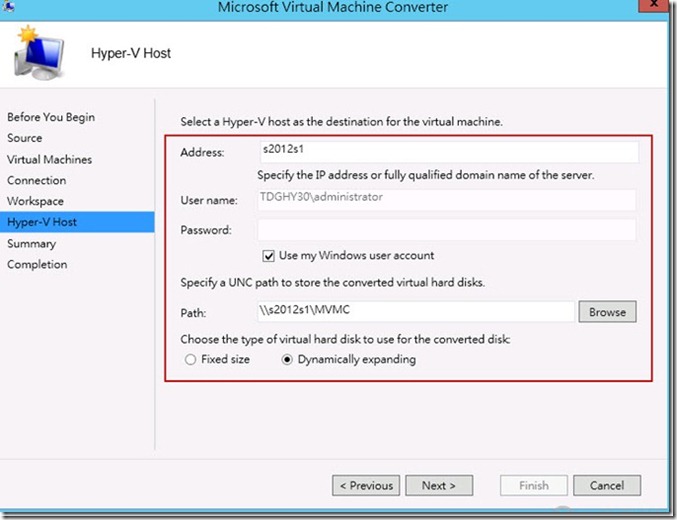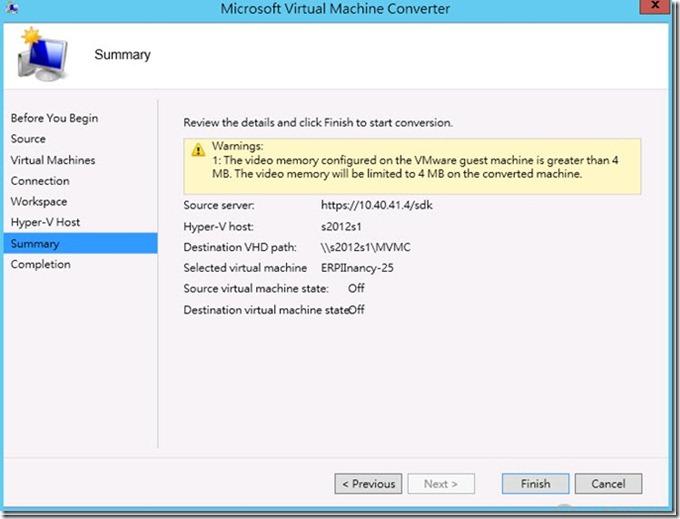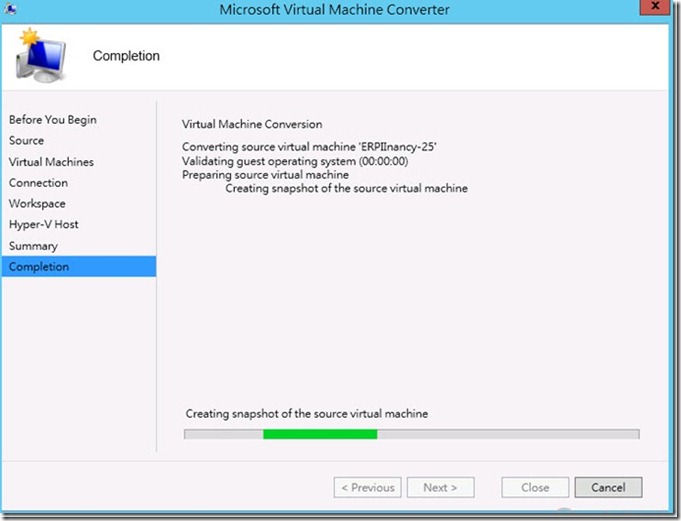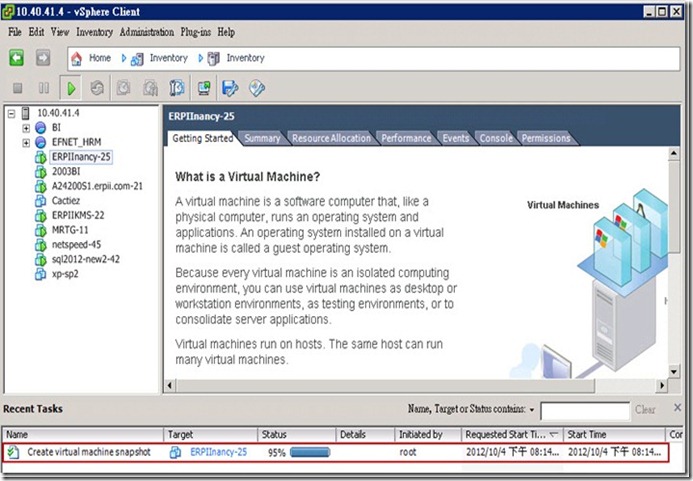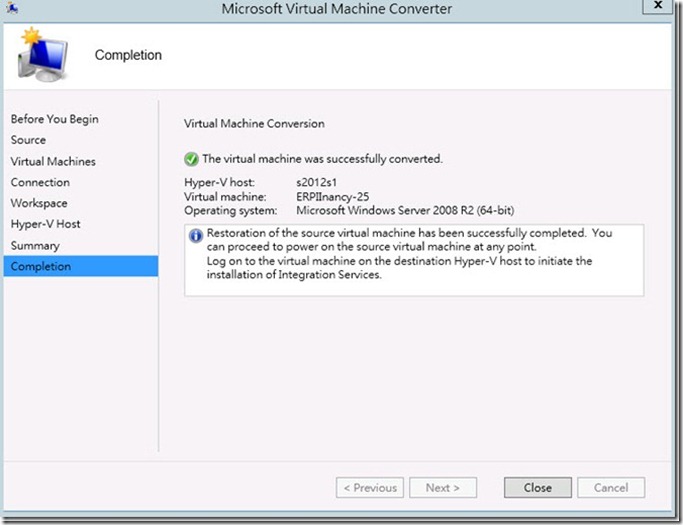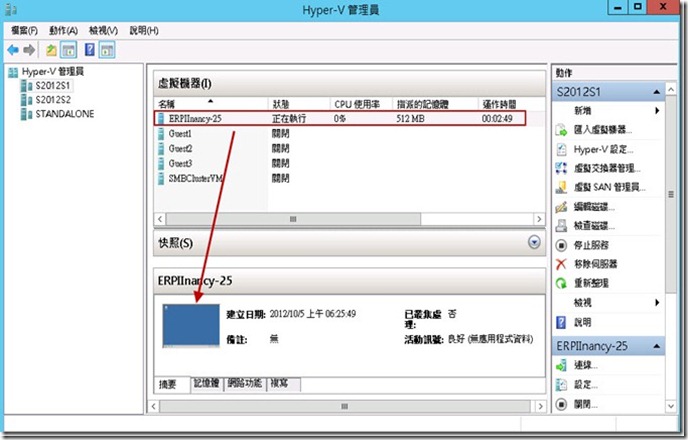【vSphere to Hyper-V】Microsoft Virtual Machine Convert
微軟推出新一代雲端作業系統(Windows Server 2012),也隨即推出Microsoft Virtual Machine Convert(MVMC)可以將Virtual Machine從vSphere移轉至Hyper-V上;在過去無推出MVMC工具皆需要先將vSphere格式(VMDK) 轉換為Hyper-V格式(VHD)然後再新增虛擬機器將VHD掛載,目前微軟推出MVMC可以直接從vSphere轉換到Hyper-V。
1. 首先下載Microsoft Virtual Machine Convert目前為v1.0。
2. 進行安裝Microsoft Virtual Machine Convert。
3. 在開始位置點選Virtual Machine Convert。
4. Microsoft Virtual Machine Convert支援Windows Server 2003 SP2、Windows Server 2008、Windows Server 2008 R2、Windows 7及Windows Vista。
5. 輸入vCenter、ESX or ESXi server的連線資訊。
6. 選擇欲轉換至Hyper-V的Virtual Machine。
7. 注意上一步驟選擇欲轉換至Hyper-V的Virtual Machine必須是網域成員,否則Connection驗證會失敗。
8. 選擇足夠的空間進行轉換。
9. 輸入Hyper-V HOST位址及路徑。
10. 按下Finish準備轉換。
11. 轉換中,列出每階段的過程包含vSphere Client task。
12. 經過一段時間,已轉換成功。
13. 在Hyper-V管理員發現Virtual Machine已轉換至Hyper-V且正在執行。
總結微軟推出Microsoft Virtual Machine Convert(MVMC)確實方便許多直接設定即可完成將Virtual Machine從vSphere移轉至Hyper-V,以往皆必須透過第三方軟體將vSphere格式(VMDK) 轉換為Hyper-V格式(VHD)然後再新增虛擬機器將VHD掛載,需要好幾個步驟。